Giả sử nếu bạn đang có ý định cài lại hệ điều hành Windows chẳng hạn nhưng bạn lại không biết hoặc không nhớ Product key để kích hoạt Windows sau khi cài đặt xong và bạn không thể kích hoạt được hệ điều hành vừa mới cài. Trong trường hợp này bạn cũng không cần phải lo lắng quá bởi Product Key được lưu trữ trong Registry.
Trong bài viết trước Quản trị mạng đã hướng dẫn bạn cách tìm Product key trên Windows 10, bài viết dưới đây Quản trị mạng sẽ hướng dẫn bạn cách tìm Product key trên Windows 8 hoặc Windows 8.1.
1. Tìm Product key Windows 8 trên Registry
Để xem Product key Windows 8 trên trình Registry, bạn thực hiện theo các bước dưới đây:
1. Nhấn tổ hợp phím Windows + R để mở cửa sổ lệnh Run.
2. Tiếp theo nhập Regedit vào đó rồi nhấn Enter hoặc click chọn OK để mở Registry Editor.
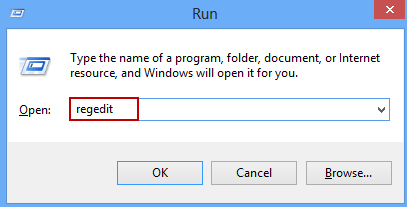
3. Trên cửa sổ Registry Editor bạn điều hướng theo key:
HKEY_LOCAL_MACHINE\SOFTWARE\Microsoft\Windows\CurrentVersion
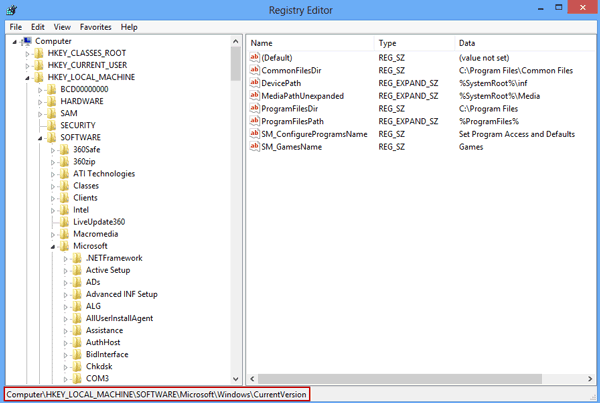
4. Tìm và kích chuột phải vào key Product, chọn Modify.
Lúc này trên màn hình hiển thị dãy số, đó chính là Product key trên máy tính Windows 8 của bạn. Click chọn Cancel để không thay đổi giá trị.
2. Tìm Product key từ Microsoft
Nếu đã áp dụng cách trên mà vẫn không thể giúp gì được cho bạn, khi đó bạn sẽ phải yêu cầu Microsoft cung cấp Product key thay thế. Để làm được điều này trước hết bạn phải biết chắc chắn phiên bản Windows mà bạn đang sử dụng. Liệu đó có phải là phiên bản Windows OEM? Nếu đúng, bạn có thể gọi cho bộ phận hỗ trợ của nhà sản xuất máy tính của bạn.
Nếu nhà cung cấp không thể giải quyết vấn đề của bạn, sau đó bạn có thể nhờ đến hỗ trợ của Microsoft và yêu cầu họ cung cấp product key mới cho máy tính Windows 8 của bạn.
Bước tiếp theo là kích hoạt Product key mới trên Command Prompt:
1. Mở cửa sổ Command Prompt dưới quyền Admin.
2. Để gỡ bỏ cài đặt Product key hiện tại, bạn nhập lệnh "slmgr /upk" vào cửa sổ Command prompt.
Lúc này trên màn hình xuất hiện một cửa sổ thông báo thành công.
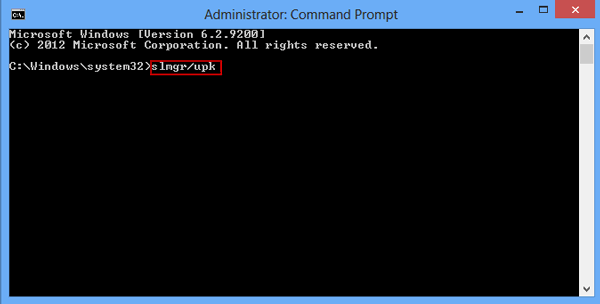
3. Tiếp theo bạn có thể cài đặt Product key mới bằng cách nhập câu lệnh:
slmgr /ipk XXXXX-XXXXX-XXXXX-XXXXX
Lưu ý: Trong câu lệnh trên, thay thế XXXXX-XXXXX-XXXXX-XXXXX bằng key Windows 8/8.1.
Trên màn hình sẽ xuất hiện cửa sổ popup thông báo product key mới đã được cài đặt thành công.
Ngoài ra bạn có thể xác nhận lại bằng cách refresh rồi kiểm tra trên cửa sổ Properties của hệ thống.
3. Ứng dụng thứ 3
Ngoài các giải pháp trên, bạn có thể nhờ đến sự hỗ trợ của ứng dụng thứ 3 để tìm Product key trên máy tính của mình.
Ứng dụng thứ 3 mà Quản trị mạng đề cập đến ở đây là Product Key Finder.
Bước 1:
Tải Product Key Finder về máy và cài đặt.
Tải Product Key Finder về máy và cài đặt tại đây.
Bước 2:
Sau khi cài đặt Product Key Finder thành công, tiến hành chạy ứng dụng rồi click chọn Start Recovery. Product Key Finder sẽ bắt đầu tìm kiếm Product key trên máy tính Windows 8 của bạn và Product ID cũng như các key bản quyền khác.
Khoảng vài phút sau bạn sẽ nhìn thấy Product key và Product ID được liệt kê trên cửa sổ Product Key Finder.
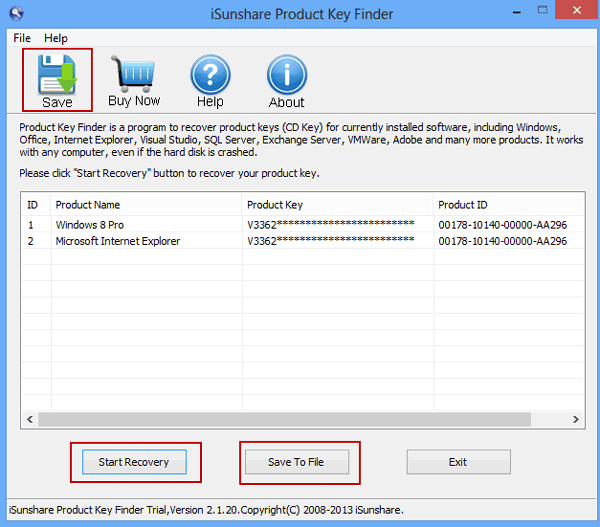
Bước 3:
Click chọn Save hoặc Save to File để lưu Product key trên text document.
Tham khảo thêm một số bài viết dưới đây:
Chúc các bạn thành công!
 Công nghệ
Công nghệ  AI
AI  Windows
Windows  iPhone
iPhone  Android
Android  Học IT
Học IT  Download
Download  Tiện ích
Tiện ích  Khoa học
Khoa học  Game
Game  Làng CN
Làng CN  Ứng dụng
Ứng dụng 

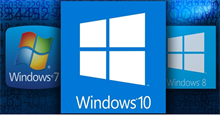






 Windows 11
Windows 11  Windows 10
Windows 10  Windows 7
Windows 7  Windows 8
Windows 8  Cấu hình Router/Switch
Cấu hình Router/Switch 









 Linux
Linux  Đồng hồ thông minh
Đồng hồ thông minh  macOS
macOS  Chụp ảnh - Quay phim
Chụp ảnh - Quay phim  Thủ thuật SEO
Thủ thuật SEO  Phần cứng
Phần cứng  Kiến thức cơ bản
Kiến thức cơ bản  Lập trình
Lập trình  Dịch vụ công trực tuyến
Dịch vụ công trực tuyến  Dịch vụ nhà mạng
Dịch vụ nhà mạng  Quiz công nghệ
Quiz công nghệ  Microsoft Word 2016
Microsoft Word 2016  Microsoft Word 2013
Microsoft Word 2013  Microsoft Word 2007
Microsoft Word 2007  Microsoft Excel 2019
Microsoft Excel 2019  Microsoft Excel 2016
Microsoft Excel 2016  Microsoft PowerPoint 2019
Microsoft PowerPoint 2019  Google Sheets
Google Sheets  Học Photoshop
Học Photoshop  Lập trình Scratch
Lập trình Scratch  Bootstrap
Bootstrap  Năng suất
Năng suất  Game - Trò chơi
Game - Trò chơi  Hệ thống
Hệ thống  Thiết kế & Đồ họa
Thiết kế & Đồ họa  Internet
Internet  Bảo mật, Antivirus
Bảo mật, Antivirus  Doanh nghiệp
Doanh nghiệp  Ảnh & Video
Ảnh & Video  Giải trí & Âm nhạc
Giải trí & Âm nhạc  Mạng xã hội
Mạng xã hội  Lập trình
Lập trình  Giáo dục - Học tập
Giáo dục - Học tập  Lối sống
Lối sống  Tài chính & Mua sắm
Tài chính & Mua sắm  AI Trí tuệ nhân tạo
AI Trí tuệ nhân tạo  ChatGPT
ChatGPT  Gemini
Gemini  Điện máy
Điện máy  Tivi
Tivi  Tủ lạnh
Tủ lạnh  Điều hòa
Điều hòa  Máy giặt
Máy giặt  Cuộc sống
Cuộc sống  TOP
TOP  Kỹ năng
Kỹ năng  Món ngon mỗi ngày
Món ngon mỗi ngày  Nuôi dạy con
Nuôi dạy con  Mẹo vặt
Mẹo vặt  Phim ảnh, Truyện
Phim ảnh, Truyện  Làm đẹp
Làm đẹp  DIY - Handmade
DIY - Handmade  Du lịch
Du lịch  Quà tặng
Quà tặng  Giải trí
Giải trí  Là gì?
Là gì?  Nhà đẹp
Nhà đẹp  Giáng sinh - Noel
Giáng sinh - Noel  Hướng dẫn
Hướng dẫn  Ô tô, Xe máy
Ô tô, Xe máy  Tấn công mạng
Tấn công mạng  Chuyện công nghệ
Chuyện công nghệ  Công nghệ mới
Công nghệ mới  Trí tuệ Thiên tài
Trí tuệ Thiên tài